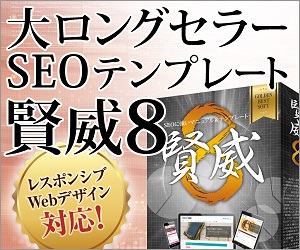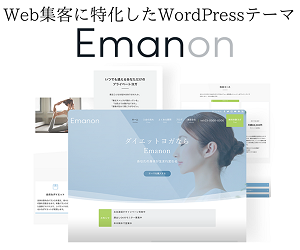WP Multibyte Patchは問い合わせフォームの文字化けを修正するプラグイン
WP Multibyte Patchはマルチバイト文字の不具合の修正をしてくれるWordPressプラグインです。お問い合わせフォームなどを日本語環境で正しく動作させるために必要な機能が含まれています。特に設定はする必要はなく、有効化するだけです。
| WordPress.org | WP Multibyte Patch |
| 有効インストール | 1百万以上 |
| WordPressバージョン | 6.5 |
お問い合わせフォームなどを設置する場合にはインストールをしておかないと文字化けを発生させてしまうことがあります。ほとんどの場合設定など必要なくインストールするだけで利用できます。
マルチバイト文字とは、コンピュータで文字を扱えるよう各文字に番号を対応付ける文字コードや文字セットのうち、一文字を2バイト以上のデータ量で表すもの。
WP Multibyte Patchの使い方
文字化けが発生する原因は、「HTMLファイル自体の文字コードと、ブラウザが解釈した文字コードが異なるとき」に発生します。例えば、Shift_JISで保存されたHTMLファイルを、ブラウザがUTF-8だと認識して、UTF-8で表示してしまうと文字化けが発生するということです。
サイト内にお問い合わせフォームなどを設置する場合には WP Multibyte Patch のインストールをしておかないと文字化けを発生させてしまいます。
WP Multibyte Patchは、以下のような機能を持っています。
- 投稿抜粋の不具合
- 文字数カウントの修正
- メール送信の修正
- ファイル名の文字化け修正
特に設定の必要はなく、デフォルトで標準的な設定値が割り当てられるようになっているので、有効化しておくだけでよいです。設定値を変更する必要がある場合は、wpmp-config-sample-ja.php を wpmp-config.php に変名し内容を編集してから下記のように配置してください。(WP_CONTENT_DIR を変更している場合はその中に置いてください。)
/wp-content/wpmp-config.php文字コードとは
コンピュータ上で文字を扱うために個々の文字、記号に割り当てられた固有の番号のことです。 コンピューターはデータを数値でしか扱えないため、文字も数値で扱わなければなりません。 そのため、文字を表示するには文字コードが必要となります。
◆関連記事
wordpress.org で公開されているテーマは無料で利用できることが魅力ですが、カスタマイズやプラグインの導入などが必要です。その点、有料テーマはカスタマイズの柔軟性が高く、プラグインを利用しなくてもサイトの運用が可能です。
プラグインのメリットとデメリット
WordPress最大の特徴の一つとして「プラグイン」があります。標準のWordPressにはない機能(プログラム)が「プラグイン」という形で配布されており、それらを追加インストールする事によって、Webサイトに様々な拡張機能を持たせる事が出来ます。しかしながら、プラグインやテーマとのマッチング、プラグイン同士の相性で不具合が発生することもあります。また、数多くのプラグインを利用すると表示速度に影響を与えたり、悪意のあるプログラムが含まれたものもあり注意が必要です。
| メリット | デメリット |
|---|---|
| 必要な機能を簡単に導入することができる | 数が多くなると、サイトが重くなる |
| 管理画面だけで柔軟に対応できる | 数が多くなると、管理しきれなくなる |
| 難易度の高いコーディングをしなくてすむ | 他のプラグインと競合したり、バグがあったりするものもある |
| アップデートに伴い、プログラムの更新がされ対応してくれる | サポートが途中で終わることがある |
そして、最も注意したいのは、WordPressのコアプログラム(PHPのバージョンアップ)の進化等によってプラグインが利用できなくなることもあります。このようなリスクを避けたいのであれば、最初から機能が組み込まれている有料テーマの利用、バックアップ機能や高速かつセキュリティに対応したレンタルサーバーの利用が推奨されます。
プラグインのエラーを回復
プラグインのエラーは更新中に発生することが多く、画面が真っ白になったりします。プラグインが利用できなくなるだけではなく、WordPressにログインできなくなったりWEBサイトが表示されなくなったりすることもあります。プラグインの更新中は自動的にメンテナンスモードになりサイトにアクセスできなくなります。更新が終了すれば自動的にメンテナンスモードが解除されアクセスできるようになっていますが、更新中に何らかの原因で失敗してしまうとメンテナンスモードが解除されずアクセスできないといった状態になるわけです。>> プラグインのエラーが発生した時の回復方法
WordPressはさまざまな拡張機能によってサイトを魅力的なものにしてくれるのですが、エラーが発生するリスクは常にあるといえます。万一のエラー発生に、レンタルサーバーのバックアップで備えておきましょう